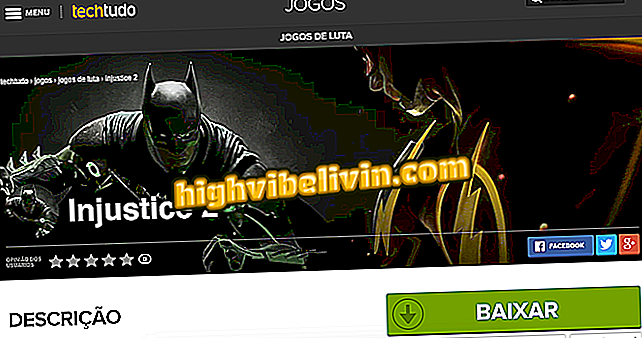Google Docs õigekirjakontrolli kasutamine ja konfigureerimine
Online-tekstiredaktoris Google Docs on täielik õigekirjakontroller, sealhulgas toetus Brasiilia portugali keelele. Nagu Microsofti Word, tõstab tarkvara esile kogu tekstis valesti kirjutatud sõnad. Märgistatud termineid saab seejärel analüüsida eraldi.
Siiski saate tööriista tõhusamalt kasutada: saate näiteks ignoreerida sõna õigekirja kogu dokumendis või lisada sõnastikku termineid. See peatab teenuse osutamise juba korrektse sõna, näiteks nimede ja kaubamärkide, paranduste tegemiseks. Siin on, kuidas seadistada ja kasutada oma arvutis teksti parandamise tööriista.
Sõnade leidmine ja asendamine Google Docsis

Lugege, kuidas kasutada Google Docs'i õigekirjakontrolli
1. etapp. Vahendaja kasutamiseks avage menüü "Tööriistad" ja klõpsake "Spelling ...";

Dokumendi sõnastiku avamine
Samm 2. Loetletakse valed sõnad. Valige lihtsalt ettepanek ja klõpsake selle parandamiseks „Muuda“. Kui on rohkem võrdseid tingimusi, võite klõpsata selle kõrval asuval noolel ja kasutada suvandit "Muuda kõik", et korrigeerida kõiki sõnu korraga;

Vale sõna muutmine
3. juhis. Kui õigekirja on õige, võite sõna „Ignoreerida”, et hoida sõna nii nagu on. Kui dokumendil on sama kirjaga muud terminid, klõpsake selle kõrval olevat noolt ja kasutage suvandit "Ignore kõik";

Sõna õigekirja ignoreerimine
4. et vältida sõna valesti uuesti valimist, klõpsake „Lisa sõnastikku“. Sel viisil ei tuvasta maakler seda mõistet enam valeks;

Sõna lisamine sõnastikku
5. etapp. Kui olete sõnastikku vale sõna lisanud, saate selle hõlpsasti eemaldada. Selleks minge menüüsse "Tööriistad" ja klõpsake "Isiklik sõnastik ...";

Avage dokumentide isiklik sõnaraamat
6. samm. Leidke sõna, mida soovite sõnaraamatust eemaldada, ja klõpsa paremal asuvale "x" -le.

Sõna eemaldamine sõnastikku
Seal! Kasutage ära vihjeid sõnastiku optimeerimiseks ja oma dokumentide õigekirja kontrollimiseks Google Docsis.
Kuidas panna tekst Google'i dokumentides kahte veergu? Vahetage foorumil nõuandeid.